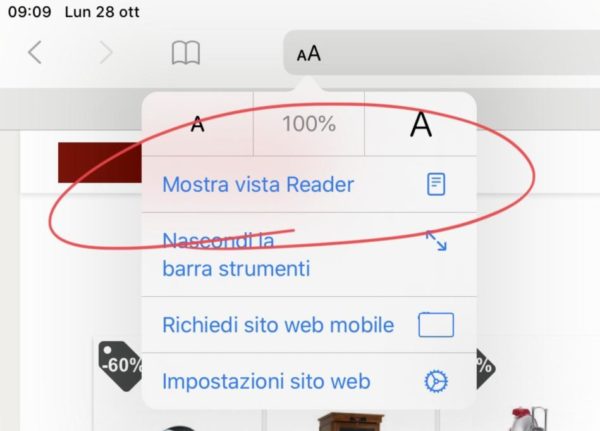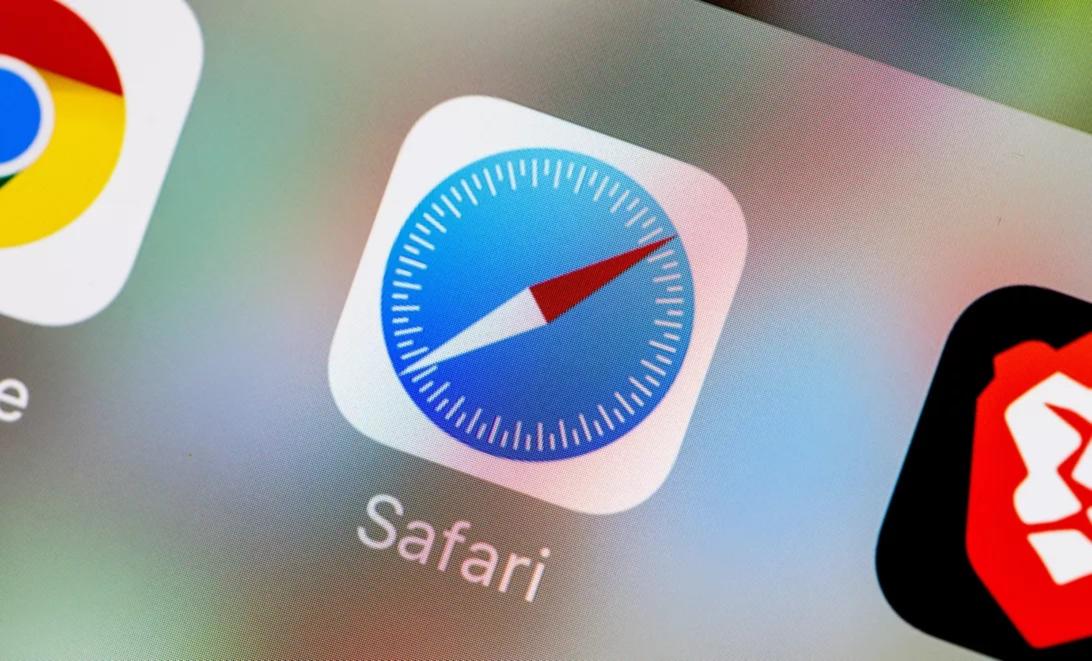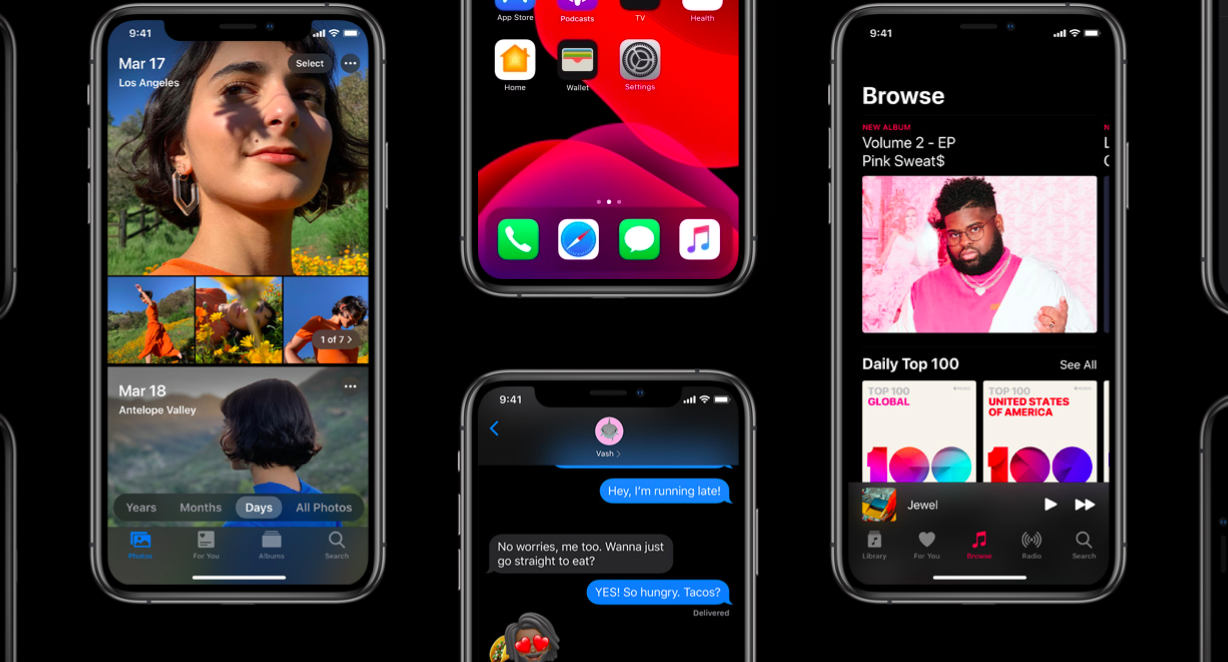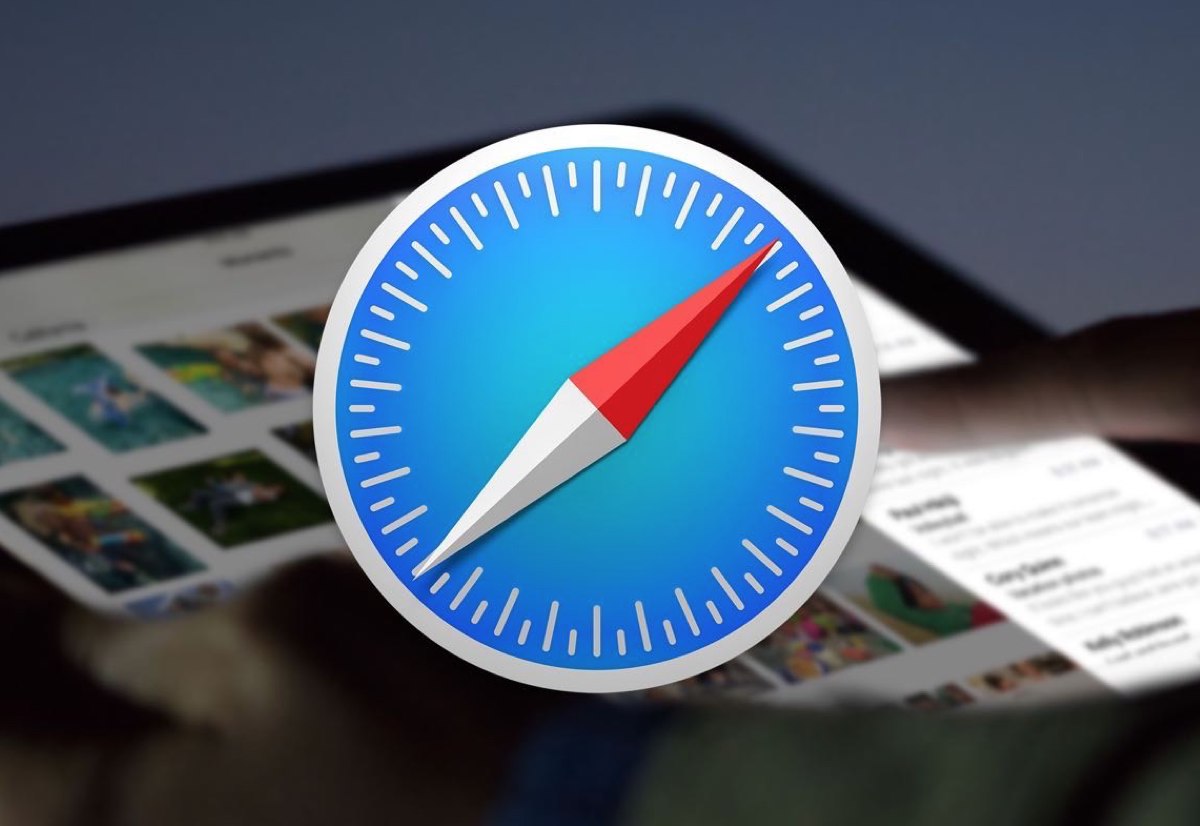Una delle applicazioni che ha subito maggiori modifiche con iOS 13 (e iPadOS) è senza dubbio Safari, ovvero l’app dedicata alla navigazione web su iPhone, iPad e iPod Touch. Anche tutte le piccole funzioni presenti da tempo, sono infatti cambiate in qualche modo, non solo nelle caratteristiche, ma anche nella loro posizione di utilizzo. Una di queste è ad esempio reader (modalità lettura), funzione che consente a chiunque di eliminare le distrazioni da un articolo sul web e mostrare una pagina ricca solo di parole e immagini. In questa guida vedremo quindi in che modo attivarla e personalizzarla nel miglior modo possibile.
Modificare le preferenze della modalità lettura su iPhone e iPad
La procedura che vedremo di seguito riguarda esclusivamente gli iPhone, iPad e iPod Touch aggiornati ad iOS 13 (e versioni successive). Per questo motivo vi ricordiamo di controllare la presenza di nuovi aggiornamenti software all’interno delle impostazioni di sistema ed eventualmente installarli. Inoltre ci teniamo a precisare che non tutte le pagine web supportano la modalità di lettura, perciò, nel caso in cui non riusciste ad attivarla, non preoccupatevi, è tutto normale.
- Aprire l’applicazione “Safari”
- Visitare una pagina web che supporta la modalità reader (in genere articoli di notizie con tante parole)
- Attendere il caricamento e cliccare sull’icona “A” alla destra della barra di ricerca
- Cliccare su “Mostra vista Reader”
A questo punto verrà attivata una nuova visualizzazione della stessa pagina web, molto più semplice e soprattutto incentrata sul vero contenuto dell’articolo. Le personalizzazioni però non finiscono qui. Cliccando nuovamente su “A”, si potrà infatti: aumentare e diminuire i caratteri, disattivare la visualizzazione “reader”, modificare il colore dello sfondo e persino cambiare il font utilizzato per la stesura.
Dubbi o problemi? Ti aiutiamo noi
Se vuoi rimanere sempre aggiornato, iscriviti al nostro canale Telegram e seguici su Instagram. Se vuoi ricevere supporto per qualsiasi dubbio o problema, iscriviti alla nostra community Facebook.